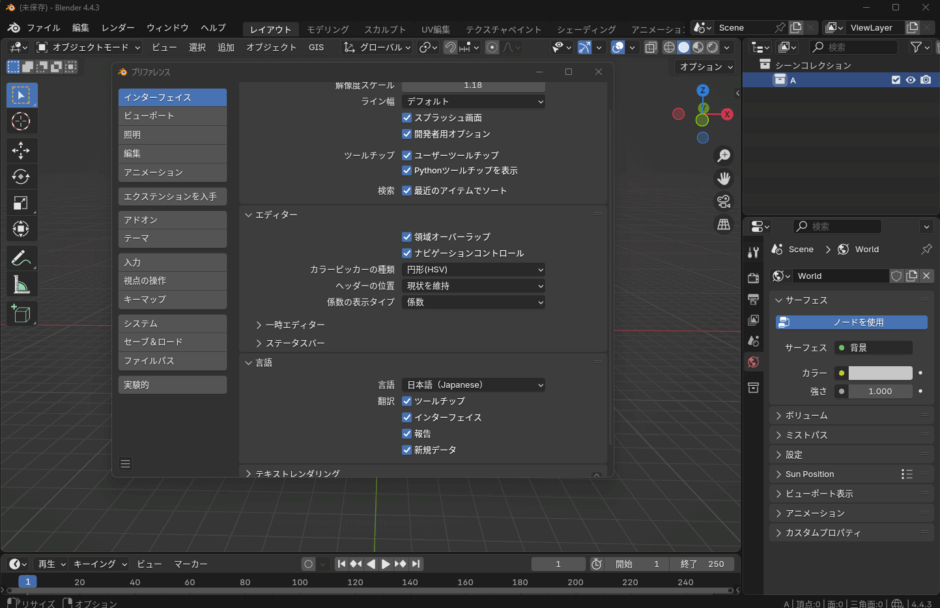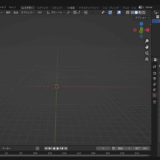🇯🇵 Blenderの表示言語を日本語に変える方法
ステップ 1: プリファレンスを開く
Blenderの画面の左上にあるメニューから「Edit(編集)」をクリックし、ドロップダウンメニューの一番下にある「Preferences…(プリファレンス)」を選択して開きます。
ステップ 2: 言語設定のタブへ移動する
開いた「プリファレンス」ウィンドウの左側のリストから、地球のアイコンがついた「Interface(インターフェイス)」タブをクリックします。
ステップ 3: 言語を選択する
「Interface」タブの中に「Translation(翻訳)」というセクションがあります。
- Language(言語): ここをクリックし、リストから「Japanese(日本語)」を選択します。
- Affects(対象): 言語を切り替える対象を選択します。通常、以下の3つすべてにチェック**を入れるのがおすすめです。
- Interface(インターフェイス): メニュー、ボタン、パネルの表示を日本語にします。
- Tooltips(ツールヒント): マウスを合わせたときに表示される説明を日本語にします。
- New Data(新規データ): 新しいオブジェクトやマテリアルの名前を日本語にします。
ステップ 4: 設定を保存する
- プリファレンスウィンドウの左下隅にある「三本線(☰)」のアイコンをクリックし、「Save Preferences(プリファレンスを保存)」を選択します。
- (または、Blenderを閉じたときに自動で保存される設定になっていれば、この操作は不要な場合があります。)
これで、Blenderの表示が日本語に切り替わります。もし、一部の専門用語を英語のまま残したい場合は、「Affects」の設定を調整してください。
Blenderを将来、プロとして得とくしたいと始める方は「英語表記」で学ぶ方が良いですけど・・英語が苦手な方は「日本語表記」にして学ぶべきだと思います、各項目設定の意味が英語だとピンとこないので「挫折」の可能性が大きいでしょう。
特に「物理演算」等に「ノ-ド」集は、英語表記だと理解と設定に多くの時間が浪費して先に進みません。